
iPad पर GarageBand के लिए अतिरिक्त ध्वनियाँ और लूप डाउनलोड करें
GarageBand इंस्टॉल करने के बाद तीन प्रकार का अतिरिक्त कॉन्टेंट (जिसे सामूहिक रूप से कॉन्टेंट पैक कहा जाता है) ध्वनि लाइब्रेरी में डाउनलोड के लिए उपलब्ध होता है : ध्वनि पैक, निर्माता पैक और रीमिक्स सेशन। ध्वनि पैक में ध्वनियाँ, लूप और अन्य प्रकार का कॉन्टेंट होता है जिनका उपयोग करके आप गीत बना सकते हैं। निर्माता पैक में जाने-माने निर्माताओं और कलाकारों द्वारा बनाया गया कॉन्टेंट होता है, जो ध्वनि पैक के कॉन्टेंट के समान होता है। रीमिक्स सेशन में लोकप्रिय गीतों के मूल ट्रैक के साथ Live Loops ग्रिड होते हैं। ध्वनि लाइब्रेरी के निर्माता और कलाकार सेक्शन में निर्माता पैक और रीमिक्स सेशन डाउनलोड के लिए उपलब्ध होते हैं।
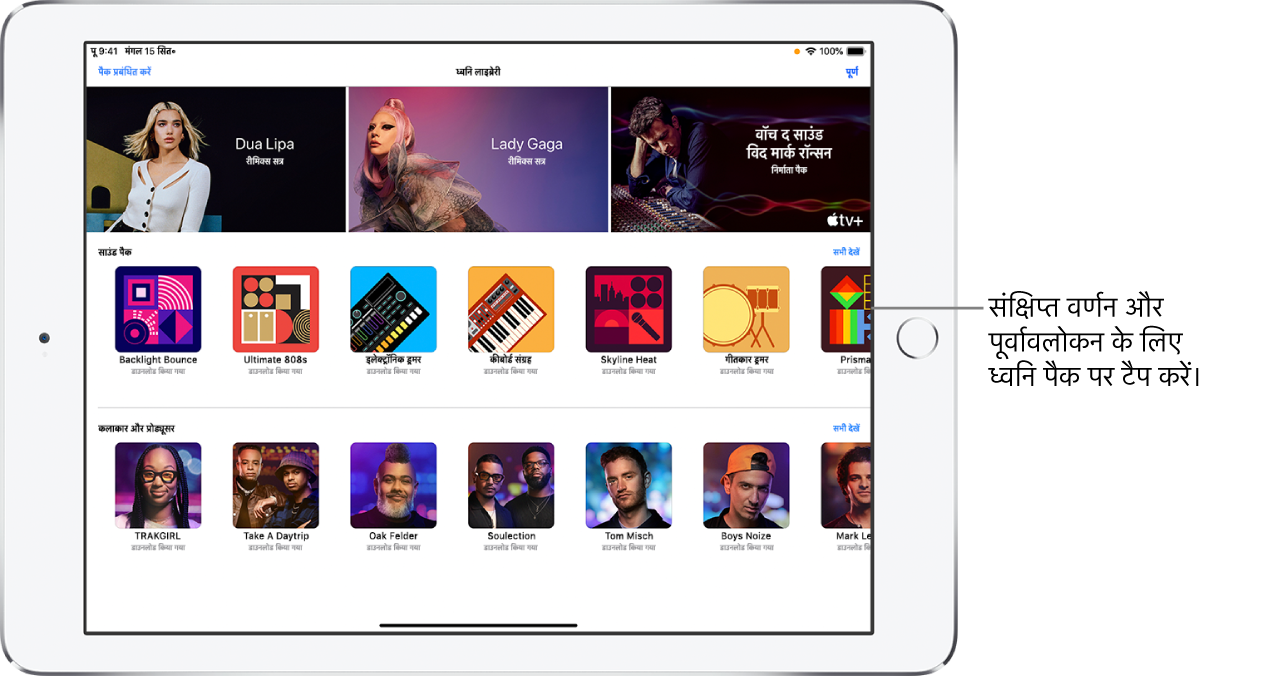
ध्वनि पैक में मौजूद प्रत्येक कॉन्टेंट पैक के लिए एक आइकॉन और नाम होता है, जिस पर टैप करने पर आपको संक्षिप्त वर्णन और प्रीव्यू बटन दिखाई देता है। निर्माता पैक और रीमिक्स सेशन के विवरणों में एक छोटा वीडियो भी होता है।
आपके iPad और GarageBand में संख्या वाले बैज बताते हैं कि ध्वनि लाइब्रेरी में नए या अपडेट किए गए ध्वनि पैक उपलब्ध हैं।
ध्वनि पैक
ध्वनि पैक में निम्नलिखित सहित अलग-अलग प्रकार का कॉन्टेंट हो सकता है :
कीबोर्ड और Alchemy सिंथ के लिए ध्वनियाँ
ड्रम और बीट सीक्वेंसर के लिए ड्रम किट
Live Loops ग्रिड
कुछ खास काम करने के लिए कुछ ध्वनि पैक भी आवश्यक हो सकते हैं, जैसे अन्य डिवाइस पर बनाया गया GarageBand गीत खोलना। ऐसे मामलों में यह पूछने वाला संदेश आता है कि क्या आप आवश्यक ध्वनि पैक डाउनलोड करना चाहते हैं।
निर्माता पैक और रीमिक्स सेशन
ध्वनि लाइब्रेरी के निर्माता और कलाकार सेक्शन में निर्माता पैक और रीमिक्स सेशन होते हैं।
निर्माता पैक जाने-माने निर्माताओं और कलाकारों द्वारा बनाए गए ध्वनि पैक होते हैं। आप अपना ख़ुद का संगीत बनाने, व्यवस्थित करने और मिक्स करने के लिए अपने गीतों में मौजूद निर्माता पैक की ध्वनियों का उपयोग कर सकते हैं।
रीमिक्स सेशन में Live Loops ग्रिड में व्यवस्थित किए गए लोकप्रिय गीतों के मूल ट्रैक होते हैं, जिन्हें आप अपना ख़ुद का संस्करण बनाने के लिए फिर से व्यवस्थित और रीमिक्स कर सकते हैं। रीमिक्स सेशन को कलाकार और Today At Apple और Apple Music द्वारा साथ में मिलकर बनाया जाता है। रीमिक्स सेशन डाउनलोड सीमित अवधि तक उपलब्ध रहते हैं।
नोट : GarageBand यूज़र को केवल व्यक्तिगत और अवाणिज्यिक उद्देश्यों के लिए रीमिक्स सेशन प्रदान किए जाते हैं और उनका उपयोग या वितरण कॉपीराइट धारकों की पूर्व रूप से स्पष्ट और लिखित सहमति के बिना GarageBand ऐप से बाहर नहीं किया जा सकता।
निर्माता पैक और रीमिक्स सेशन के विवरण में एक छोटा वीडियो होता है जिसमें निर्माता या कलाकार द्वारा जानकारी या निर्देशन होता है।
ध्वनि लाइब्रेरी को खोलें
निम्न में से कोई एक कार्य करें:
“ब्राउज़र” बटन
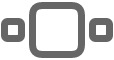 पर टैप करें, बाएँ या दाएँ स्वाइप करें, फिर ध्वनि लाइब्रेरी पर टैप करें।
पर टैप करें, बाएँ या दाएँ स्वाइप करें, फिर ध्वनि लाइब्रेरी पर टैप करें।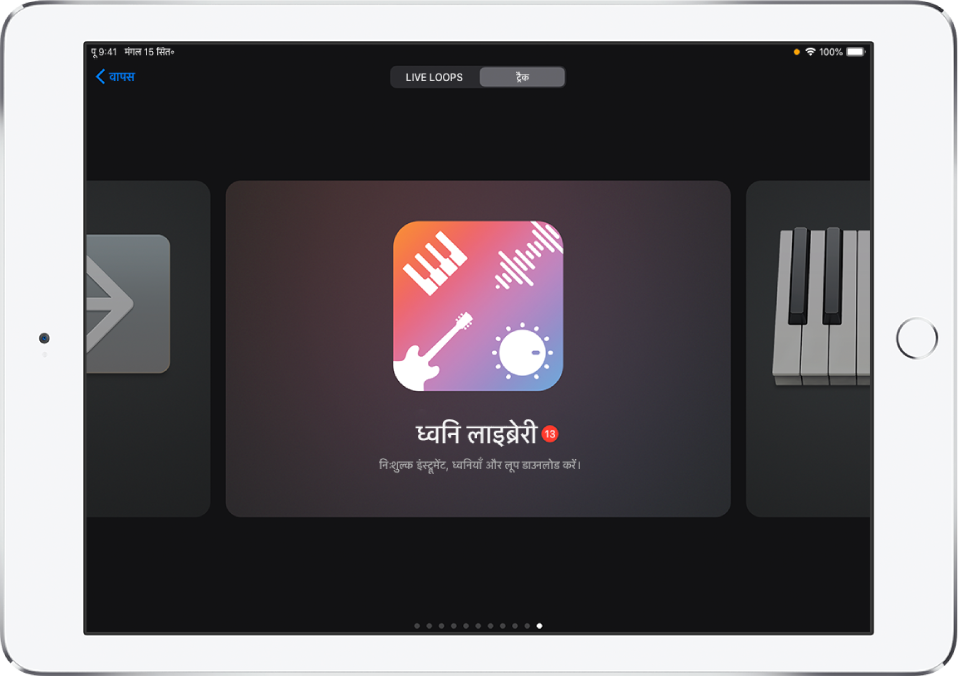
ध्वनि ब्राउज़र, टेम्पलेट ब्राउज़र, लूप ब्राउज़र या जहाँ कहीं भी आपने वाद्ययंत्र ध्वनियाँ चुनी हों उनमें संख्या वाले बैज पर टैप करें।
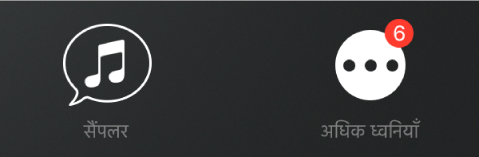
ध्वनि लाइब्रेरी का कॉन्टेंट डाउनलोड करें
ध्वनि लाइब्रेरी में आप जिस कॉन्टेंट पैक को डाउनलोड करना चाहते हैं, उस पर टैप करें।
प्रत्येक सेक्शन के लिए अधिक कॉन्टेंट पैक देखने हेतु क्षैतिज रूप से स्वाइप करें या “सभी देखें” पर टैप करें।
मौजूदा गीत खोलने के लिए आवश्यक ध्वनि पैक और निर्माता पैक में विस्मयादि चिह्न वाला बैज होता है।
निम्न में से कोई एक कार्य करें:
सैंपल सुनने के लिए प्रीव्यू बटन पर टैप करें।
वीडियो देखने के लिए निर्माता पैक और रीमिक्स सेशन के ऊपरी-बाएँ कोने पर टैप करें।
निर्माता पैक और रीमिक्स सेशन में कलाकार या निर्माता के किसी भी अतिरिक्त कॉन्टेंट के लिए Apple Music या Apple TV+ बटन पर टैप करें।
डाउनलोड करने के लिए “पाएँ” पर टैप करें।
डाउनलोड किए गए रीमिक्स सेशन आपके iPad “मेरे गीत” ब्राउज़र में सहेजे जाते हैं।
ध्वनि पैक या निर्माता पैक को डिलीट करें
ध्वनि लाइब्रेरी में आप जिस ध्वनि पैक या निर्माता पैक को डिलीट करना चाहते हैं, उस पर टैप करें, फिर “डिलीट करें” पर टैप करें।
डिलीट करने के लिए पुष्टि हेतु “डिलीट करें” पर टैप करें।
रीमिक्स सेशन को डिलीट करें
आप रीमिक्स सेशन को उसी तरह डिलीट कर सकते हैं जिस तरह आप फ़ाइल ऐप या “मेरे गीत” ब्राउज़र में मौजूद GarageBand गीत को डिलीट करते हैं।
फ़ाइल ऐप या “मेरे गीत” ब्राउज़र में आप जिस रीमिक्स सेशन को डिलीट करना चाहते हैं, उस पर नैविगेट करें और निम्नलिखित में से कोई एक कार्य करें :
“चुनें” पर टैप करें, रीमिक्स सेशन पर टैप करें, फिर डिलीट करेंपर टैप करें।
विकल्प मेनू खोलने के लिए रीमिक्स सेशन को टच और होल्ड करें, फिर “डिलीट करें” पर टैप करें।
ध्वनि लाइब्रेरी के कॉन्टेंट को प्रबंधित करें
आप अपने इस पर स्टोरेज जगह ख़ाली करने के लिए कॉन्टेंट पैक को प्रबंधित कर सकते हैं iPadपर स्थानीय रूप से संग्रहित नहीं हैं। ध्वनि पैक में इंस्टॉल किए गए सभी कॉन्टेंट के लिए इस्तेमाल की गई स्पेस की कुल मात्रा को सूची के शीर्ष पर दिखाया जाता है। प्रत्येक पैक का आकार सूची में दिखाया जाता है।
ध्वनि लाइब्रेरी को खोलें और ऊपरी बायें कोने में पैक प्रबंधित करें पर टैप करें।
निम्न में से कोई एक कार्य करें:
कॉन्टेंट पैक को डिलीट करें : ऊपर दाईं ओर “संपादित करें” पर टैप करें, आप जिस कॉन्टेंट पैक को डिलीट करना चाहते हैं, उसके आगे स्थित “डिलीट करें” बटन
 पर टैप करें, फिर “डिलीट करें” पर टैप करें। इसके विकल्प के रूप में आप कॉन्टेंट पैक पर बाईं ओर स्वाइप कर सकते हैं, फिर “डिलीट करें” पर टैप कर सकते हैं।
पर टैप करें, फिर “डिलीट करें” पर टैप करें। इसके विकल्प के रूप में आप कॉन्टेंट पैक पर बाईं ओर स्वाइप कर सकते हैं, फिर “डिलीट करें” पर टैप कर सकते हैं।किसी कॉन्टेंट पैक को डाउनलोड करें : आप जिस कॉन्टेंट पैक को डाउनलोड करना चाहते हैं, उसके आगे स्थित “पाएँ” पर टैप करें।
सूचनाएँ प्रबंधित करें
ध्वनि पैक में नया कॉन्टेंट उपलब्ध होने पर आप प्राप्त होने वाली सूचनाओं के लिए सेटिंग्ज़ बदल सकते हैं। आप सूचनाएँ चालू या बंद कर सकते हैं, आप सूचनाएँ दिखाने का तरीक़ा और स्थान चुन सकते हैं, आप सूचनाएँ समूहीकृत करने का तरीक़ा चुनने समेत और अन्य चीज़ें कर सकते हैं।
GarageBand बंद करें, फिर सेटिंग्ज़ ऐप खोलें।
सूचनाओं पर टैप करें, नीचे की ओर स्क्रॉल करें, फिर सूचना शैली के तहत GarageBand पर टैप करें।
GarageBand सूचनाओं के लिए विभिन्न सेटिंग्ज़ बदलें।